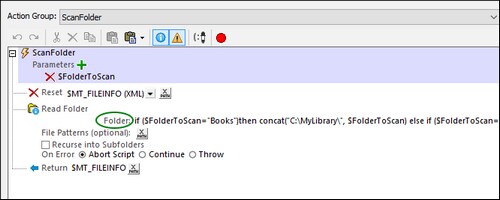Créer une Bibliothèque d’action de serveur
Une bibliothèque d’action de serveur est créée de la même manière que vous créez une solution. Elle est essentiellement utilisée pour le traitement des Groupes d’action. Vous pouvez définir les arborescences de source de page pour que la bibliothèque d’action de serveur puisse utiliser les données depuis ces arborescences. Toutefois, puisqu’une bibliothèque d’action de serveur est prévue être exécutée sur le serveur (et ce sans interface utilisateur), toutes les commandes et l’ajout de nouvelles pages sont désactivées. De plus, puisque la bibliothèque d’action de serveur ne peut exécuter que des actions du côté du serveur, telles qu’envoyer un e-mail depuis le serveur ou mettre à jour un nœud dans une de ses sources de page, ce ne sont que ces genres d’actions qui sont activées dans une bibliothèque d’action de serveur ; d’autres actions sont désactivées.
Pour une description à un niveau plus élevé de bibliothèques d’action de serveur, voir la rubrique Bibliothèques d’action de serveur
Créer une nouvelle bibliothèque d’action de serveur
Pour créer une nouvelle bibliothèque d’action de serveur, procédez comme suit :
1.Cliquez sur Fichier | Nouvelle bibliothèque d’action de serveur pour ouvrir un fichier de design pour la bibliothèque d’action de serveur. En cliquant sur la commande, un nouveau design de bibliothèque d’action de serveur est créé. L’interface MobileTogether Designer sera semblable à celle de la solution, mais un certain nombre de fonctions seront désactivées (voir le premier paragraphe de la rubrique) .
2.Dans la fenêtre principale, cliquez sur le bouton Groupes d’action pour créer un Groupe d’action.
3.Dans le dialogue des Groupes d’action qui apparaît (voir la capture d’écran ci-dessous), cliquez sur le bouton Ajouter un groupe du volet des Groupes d’action (Bouton encerclé en rouge dans la capture d’écran).

4. Créer un Groupe d’action tel quel décrit dans la section Groupes d’action. Veuillez noter que vous pouvez définir des paramètres pour votre groupe d’action. Les paramètres sont utiles si vous voulez passer des données depuis la solution (appelante) principale au Groupe d’action dans la bibliothèque d’action de serveur. Souvenez-vous que la bibliothèque d’action de serveur n’a pas accès aux données depuis une solution appelante. Donc si vous voulez passer les données de la solution principale au Groupe d’action dans la bibliothèque d’action de serveur, vous allez devoir utiliser les paramètres à cette fin.
5.Enregistrer la bibliothèque d’action de serveur avec la commande Fichier | Enregistrer.
6.Déployer la bibliothèque d’action de serveur avec la commande Fichier | Déployer vers MobileTogether Server. Notez que la bibliothèque d’action de serveur doit être déployée sur le même MobileTogether Server que la solution appelante et le serveur doit être Advanced Edition. L’emplacement sur le serveur où la bibliothèque d’action de serveur est enregistrée est - défini par le système et sera automatiquement saisi lorsque vous utilisez la commande de déploiement ; ceci ne peut pas être changé. (Sur chaque MobileTogether Server, toutes les bibliothèques d’action de serveur sont enregistrées dans un dossier dédié.)
Points importants
Veuillez noter les points suivants concernant les bibliothèques d’action de serveur :
•Le déploiement est réalisé vers MobileTogether Server Advanced Edition.
•Une bibliothèque d’action de serveur peut appeler toutes les autres bibliothèques d’action de serveur.
•Si vous modifiez la bibliothèque d’action de serveur, vous devez la redéployer pour que les changements soient accessibles aux solutions appelantes.
•Comment accéder à une bibliothèque d’action de serveur est décrit à la rubrique Utiliser une bibliothèque d’action de serveur.
Exemple
L’exemple de bibliothèque d’action de serveur décrit dans cette rubrique est ServerLibrary.mtd, qui est situé dans le dossier ServerActionLibraries du dossier des Tutoriels. Vous pouvez ouvrir ce fichier server-library et cliquer sur le bouton Groupes d’action pour aller à la définition du Groupe d’action appelé ScanFolder (capture d’écran ci-dessous).
Dans la définition de l’action du Groupe d’action Lire dossier, vous devez définir les chemins des dossiers actuels sur votre système pour que les simulations fonctionnent. Ensuite, vous pouvez simuler la solution appelante MainSolution.mtd. Pour avoir un aperçu sur les deux fichiers d’exemple, MainSolution.mtd et ServerLibrary.mtd, et comment ils travaillent ensemble, voir la description de l’exemple dans la rubrique Bibliothèques d’action de serveur.
Veuillez noter les points suivants :
•La bibliothèque d’action de serveur contient un Groupe d’action appelé ScanFolder, dont la définition est affichée dans la capture d’écran ci-dessus.
•Un paramètre, appelé $FolderToScan, a été déclaré pour le Groupe d’action. Sa valeur dans le Groupe d’action sera transmise par la solution appelante (voir bibliothèques d’action de serveur et Utiliser une bibliothèque d’action de serveur).
•Lorsque l’action Lire dossier est ajoutée au Groupe d’action, une source de page dénommée $MT_FILEINFO est automatiquement créée dans la bibliothèque d’action de serveur pour garder les données obtenues par l’action Lire dossier.
•Le dossier à lire est spécifié dans le paramètre de dossier de l’action Lire dossier (cercle vert dans la capture d’écran ci-dessus). Dans notre exemple, il est défini par le biais d’une expression XPath pour lire un dossier différent pour chaque sélection (Libres, Films, et Musique). Veuillez noter que les conditions dans l’expression XPath (voir la capture d’écran ci-dessous) utilisent la variable $FolderToScan - qui contient la sélection de l’utilisateur (Livres, Films, ou Musique) envoyée depuis la solution appelante.
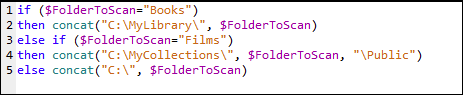
•Chaque chemin de dossier est construit en concaténant les différentes parties du chemin respectif. C’est dans cette expression XPath que vous pouvez modifier les chemins des trois dossiers à scanner. Si vous voulez simuler les vrais dossiers, définissez les trois chemins comme vrais dossiers sur votre système à cet endroit.
•L’action Réinitialiser est utilisée pour réinitialiser la source de page $MT_FILEINFO avant d’exécuter l’action Lire dossier.
•L’action concluante du Groupe d’action, réalisée par l’action Retour, est de renvoyer l’arborescence $MT_FILEINFO comme résultat du Groupe d’action. L’arborescence sera passée à la solution appelante - à la variable $FolderReadout dans Let action qui appelle le Groupe d’action (voir Bibliothèques d’action de serveur et Utiliser la bibliothèque d’action de serveur).
Note : pour que les simulations de MainSolution.mtd fonctionnent, vous devez définir des chemins vers les dossiers actuels sur votre système. Ces définitions se trouvent stockées dans le paramètre du Dossier de l’action Lire le dossier.